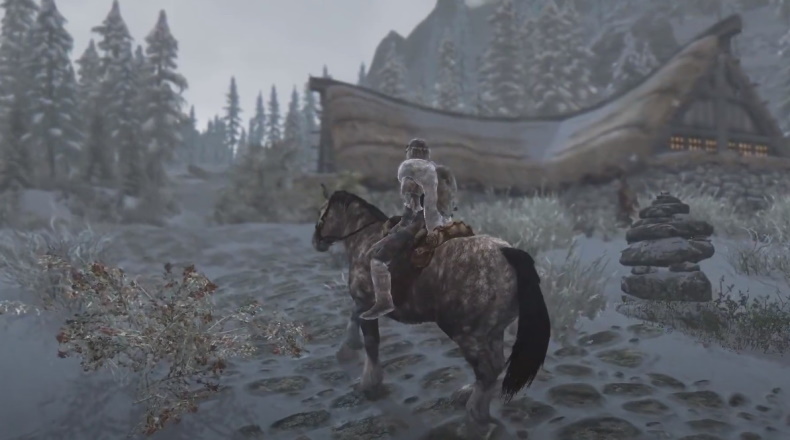Скайрим как запустить моды
Скайрим как запустить моды
Пишите в комментариях перевод какой статьи вы хотели бы видеть, и я обязательно сделаю его.
Моддинг является популярным способом для улучшения геймплея, добавления содержимого, и даже может разрушить вашу игру.
Моддинг для всех игр от Bethesda это просто и понятно, достаточно один раз научится этому.
Разделы руководства, которые следуют далее, научат вас различным способам установки модов на Skyrim.
Знание места расположения папки Data это первый важный шаг в установке модов.
Knowing the location of your Skyrim/Data folder is the important first step in installing mods to the game.
Если у вас Steam версия: Ваша папка Data будет находится по адресу C:\Steam\steamapps\common\skyrim (диск С если вы установили Steam по умолчанию и не меняли его в процессе установки)
В противном случае, Skyrim может быть установлен в C:/ProgramFiles/BethesdaSoftworks/Skyrim, или в аналогичную папку.
В папке Skyrim должна быть папка Data.
Если вы нашли папку Data, вы находитесь на правильном пути!
Подробнее узнать о Nexus Mod Manager можно на официальном сайте [skyrim.nexusmods.com]
При первом запуске, программа найдет вашу папку Skyrim, а в ней папку Data, тем самым, упрощая вам использование.
Так же стоит отметить, что Mod Manager МОЖЕТ управлять модами, которые были скачаны из Steam Workshop, так как они располагаются в одной и той же папке.
Существует множество мест, откуда вы можете загрузить моды для Skyrim, но речь пойдет только о двух, самый серьезных ресурсах.
Первый это Steam Workshop, где вы можете подписаться на моды и они загрузятся автоматически в папку Data. Этот метод практически не требует вмешательств с вашей стороны.
Второй это Skyrim Nexus, где имеются две опции. Это:
Когда вы загружаете мод вручную, не забудьте принять во внимание любые прилагающиеся указания автора, иначе мод может работать некорректно.
В любом случае, скопируйте все файлы из архива в папку Data с заменой (если это будет требоваться). Это очень важно для работы мода.
Итак, вы установили мод. Теперь нам остался последний шаг!
Установленным модам требуется активация для работы. Это очень важный шаг.
Просто откройте Skyrim launcher. Оказавшись там, нажмите на пункт Файлы. Далее вы увидите установленные у вас моды.
Установите флажок на тех модах, которые вы хотите использовать сейчас.
Также, вы можете активировать моды в Nexus Mod Manager тем же способом.
НЕ СНИМАЙТЕ ГАЛОЧКУ С РАЗНЫХ ФАЙЛОВ ОДНОГО МОДА! ЭТО МОЖЕТ ПРИВЕСТИ К ВЫЛЕТАМ!
После того, как вы отметили флажками нужные файлы запустите игры. Удачного моддинга!
Скайрим как запустить моды
The Elder Scrolls V: Skyrim
Сами моды условно можно разделить, на те которые используют скрипты, и обычные «безскриптовые моды».
Скрипты используются для взаимодействия игрока с игровым окружением. Это заклинания, различные геймплейные механики и квесты, которые требуют отслеживания действий игрока или взаимодействия между игроком, NPC и миром игры. Сами скрипты находятся в папке \Scripts. Иногда содержимое мода находится в bsa архиве. Тогда проверить наличие скриптов можно только воспользовавшись специальными программами для распаковки bsa.
Это наиболее опасные моды. Если безскриптовый моды достаточно просто отключить в менеджере модов или удалить сам мод, чтобы избавиться от последствий его неправильной работы, то со скриптами всё не так просто. Скрипты зачастую записываются в сохранения игры. Это во первых увеличивает размер сохранений, а во вторых приводит к тому, что даже удалив мод, может не получиться избавиться от последствий его работы.
Итак, какие же моды устанавливать безопасно? Вот рейтинг от самых безопасных до наиболее проблемных:
1. Реплейсеры и ретекстуры, не имеющие esp или esm файлов. Они ничего испортить не могут. Конечно, кроме внешнего вида того, что заменяют.
2. Моды добавляющие предметы, дома, NPC и небольшие квесты. Они вполне безопасны, если почищены своими создателями от «грязных» правок (изменений стандартных предметов, NPC, локаций или квестов из игры). Если есть грязные правки, см. п.3 и п.4.
3. Реплейсеры с esp/esm файлами (меняющие предметы или NPC, локации из игры, ветки навыков), моды, добавляющие предметы торговцам. Если несколько модов меняют один предмет и нет патчей совместимости, то работать будет только один мод. Даже если меняются разные параметры (например, один мод меняет название, другой вес одного и того же предмета).
4. Геймплейные моды с большим количеством скриптов, крупные квесты. Они могут привести к ошибкам в силу своего объёма, повлиять на другие квесты или нарушить стандартные механики.
5. Квесты и гейплейные моды для SexLab. В них часто встречаются ошибки и недоработки. Запросто могут «сломать» ваши сохранения.
— Если несколько модов меняют одно и тоже, например рецепты, вес, стоимость, названия предметов и т.д., то в результате изменения будут применяться от мода, расположенного ниже в списке модов.
Это касается и «уровневых списков» (левел-листов).
«К примеру, Crossbows Revamped добавляет стражникам, бандитам и т.д. арбалеты и болты, а Weapons of Third Era новые мечи, танто и т.п. Если Weapons of Third Era грузится после Crossbows Revamped, то арбалетов у НПС вы уже не увидите» ( <ССЫЛКА УДАЛЕНА>цитата).
В таком случае надо создать bashed патч для модов, которые меняют уровневые списки.
— Моды, изменяющие одни и те же ветки навыков конфликтуют друг с другом, если только мододелы не озаботились патчами совместимости. В игре будет работать тот мод, который расположен ниже по списку.
— Проблемы могут возникнуть из-за высокой частоты кадров (fps).
По умолчанию в игре включена вертикальная синхронизация. Чтобы избежать проблем не стоит её отключать, либо если частота монитора значительно выше 60 fps, стоит тем или иным способом на время игры ограничить её. Дело в том, что некоторые действия в игре «привязаны» к частоте кадров и если fps не ограничивать возникают неприятные, но забавные баги, например, лаги, летающие предметы, дёргание камеры и многое другое. К модам это отношение не имеет, но знать о такой особенности стоит.
Реплейсеры и ретекстуры подменяют модели и/или текстуры различных предметов в игре.
Голый король маг. Робу видите? А она есть.
— Замена стандартных текстур, или текстур ранее установленного мода текстурами из нового мода.
Например при установке некоторых модов, добавляющих тропические острова или растительность, пальмовые листья и лианы появляются не только там, где должны. Иногда они начинают торчать из камней по всему Скайриму или свисать с потолка интерьеров.
Решение: удалить мод, включая все его ресурсы или сверху «накатить» ещё один ретекстур, меняющий проблемные участки. Например, от проглядывающих сквозь камни пальмовых листьев может помочь «Skyrim Flora Overhaul».
— Реплейсеры моделей в худшем случае могут приводить к вылетам из-за «кривых моделей».
Например, мод «Капитальный ремонт пейзажей Скайрима» (Skyrim Landscape Overhaul) из-за «кривой» модели приводит к вылету недалеко от Винхельма.
В целом такие моды довольно безобидны, если они не содержат скриптов. Если касаться только расположения домов и локаций на карте Скайрима, не рассматривая возможные ошибки в самом моде, то проблемы могут быть такие:
— Дома и локации из разных модов перекрывают друг друга или объекты из оригинальной игры.
Карта Скайрима большая, но мест, где модмейкерам хотелось бы разместить свои дома и замки не так много. Игру этим не сломаешь, но довольно забавно смотреть как текстуры домов перекрывают другу друга. Иногда такие моды меняют ландшафт окружающей местности. Например, чуть западнее Вайтрана на одном месте расположились Поместье «Яблоневый Сад» и Сосновое поместье.
— Нет предметов в продаже.
Если модмейкер добавляет возможность покупки предметов из мода у торговцев (добавляет их в левел-листы торговцев), то есть риск, что это приведёт к невозможности покупки предметов из других модов, которые также добавляются торговцам, но расположены выше в списке модов.
Решение: создать bashed патч. Для его создания нужен менеджер модов Wrye Bash. Подробнее здесь [gamer-mods.ru] или здесь [all-mods.ru]
— Предметов из мода (или контейнера/сундука, в котором они должны находиться) нет в указанном в описании мода месте.
Такое тоже иногда бывает, например, если место, где должен быть сундук с предметами из мода, изменено другим модом. Или вы просто не внимательно прочитали описание мода.
Решение: воспользоваться модом AddItemMenu [www.nexusmods.com]
— Нет текстур в «зоне бикини на обнажённом теле»
Скорее всего установлены старые текстуры для новой версии тела. Либо старая версия физики тела, не подходящая для новой версии самого тела. Я сталкивался с таким, когда ставил новую версию тела CBBE на старую версию «CHSBHC and BBP».
— Смещены кисти относительно остальной части руки
— Одежда/броня в некоторых местах проходит сквозь тело или наоборот, есть зазоры между одеждой и телом.
Вы используете броню для другого тела или другой версии тела.
— Деформирована/смещена грудь или смещены текстуры на ней.
Это значит, что одежда предназначена для другого тела или другого варианта/версии тела. Обычно это бывает при использовании брони для тела 7BB с телом CBBE.
— Исчезают текстуры тела в «зоне бикини».
Это эффект «отсечения текстур», когда надет элемент одежды от другого тела, относящийся к 32 слоту. Такое бывает даже если одежда сделана под используемое в игре тело, но под другую его версию. Наиболее заметно на открытой одежде и купальниках. Исправить нельзя, можно только попробовать найти вариант одежды под своё тело.
— фиолетовый/белый цвет брони/одежды.
Как можно догадаться, нет текстур. Или вы опять пытаетесь одеть свою дову в одежду для LadyBody.
— Вылетает игра при установке мода на одежду/броню.
Возможно вы устанавливаете одежду для нестандартной расы, которая добавляется модом и которой нет у вас. Например, если установить моды на одежду для расы Demonica из мода «[DEM] Demonica [Lilith/Лилит]» без самой Демоники, то игра вылетает ещё до загрузки главного меню. Не хватает других зависимостей, например RaceMenu или NetImmerse Override.
-При надевании определённого элемента одежды «снимается» другой элемент одежды.
Предметы используют один и тот же слот. Например, кошачьи уши из мода «Calyps Animal Ears» закреплены за слотом пояса и соответственно снимаются при надевании поясов из большинства других модов.
Решение: если нужны оба предмета, можно в NifSkope и Creation KIt изменить [gamer-mods.ru] слот, занимаемый одеждой.
— Не отображается одежда при надевании.
Установлен мод, который скрывает одежду на определённом слоте, например, «Devious Devices» (DD). Для решения этой проблемы надо отключить скрытие в настройках MCM меню DD.
-Ошибки при использовании FNIS.
Скорее всего FNIS неправильно установлен или настроен. Например, такое бывает при использовании менеджера модов Mod Organzer 2.
Внимательно прочитайте руководство [gamer-mods.ru] по установке.
Если используется Mod Organzer 2 (MO), FNIS надо запускать из самого MO, настроив запуск в области запуска программ. Также при использовании МО необходимо удалять старые файлы, которые создал FNIS (находятся в «псевдо-моде» owerwrite). Иначе программа выдаст ошибку.
Настройка FNIS в МО2
Возможно слишком большое количество анимаций, которые добавляют моды. Обычным FNIS можно добавить до 10000 анимаций. Тогда надо использовать версию FNIS Behavior XXL. Это может увеличить риск вылета игры. Поэтому без необходимости XXL версию лучше не использовать.
В любом случае перед установкой новых анимаций желательно создать резервные копии папок:
Data\meshes\actors\character\animations
Data\meshes\actors\character\behaviors
Проблемы с этими модами, при использовании неподходящей «физики» такие:
Статичная причёска вместо анимированной и вытянутые волосы.
Решение: установить нужный вариант «физики» и удалить несовместимые моды.
— Вылет игры при надевании одежды или париков с физикой HDT SMP.
SMP требует процессор с поддержкой инструкций SSE4.2. Это процессоры начиная с FX и A-серии от AMD и процессоры на архитектуре Nehalem от Intel (первое поколение intel Core).
Если физики нет у компаньона или реплейсера NPC, то скорее всего компаньона/NPC сделали со своим телом, а не стем, которое установлено у вас в игре.
Исправить это можно только если у добавляемых компаньона/NPC тот же реплейсер тела, что и установлен в вашей игре, только без физики. В этом случае можно скопировать свои меши из папки C:\Program Files (x86)\Steam\SteamApps\common\Skyrim Special Edition\Data\Meshes\actors\character\character assets (нужны femalebody_0, femalebody_1, femalefeet_0, femalefeet_1, femalehands_0, femalehands_1 (если речь о женском NPC)) и скопировать в папку из мода, в которой есть такие же файлы.
Не все моды добавляют или меняют диалоги, названия и имена в игре, но из тех, которые это делают большая часть изначально на английском языке. Конечно есть много хороших русскоязычных модов, но их количество значительно уступает иноземным.
— Фразы в диалогах или названия локаций, предметов, имена NPC стали английскими.
Локализатор перевёл не весь мод и текст из мода «перекрыл» текст игры.
-Диалоги, названия локаций, имена NPC изменились.
Переводчик изменил игровые названия или имена, которые программа для перевода должна была перевести автоматически, используя стандартный словарь конкретной игры. Либо, если мод изначально русскоязычный, модмейкер случайно или намерено изменил текст в creation kit, при работе над модом.
Иногда бывает так, что при установке ещё нескольких модов, расположенных в менеджере модов ниже проблемных, названия и имена исправляются. Это происходит из-за того, что в новых модах есть тот-же самый текст, но уже преведённый правильно. А как известно, мод который расположен ниже в менеджере модов, перезаписывает изменения верхних. Также стоит учитывать, что модмейкер мог намеренно изменить названия или реплики, а другой мод мог отменить эти изменения. В этом случае надо переместить тот мод, который меняет текст на нужный вариант ниже в списке модов.
Например, для нормальной работы фреймворка Devious Devices нужно чтобы названия игровых рас были на английском. Для этого обычно используется мод «Dibella Compluzion Spell». Но если ниже по списку установлен мод, в котором есть названия рас на русском, он перекроет работу «Dibella Compluzion Spell» и возможно приведёт к проблемам с DD.
-Кракозябры или знаки вопроса вместо имён, названий и диалогов.
Переводчик перепутал кодировки при переводе мода.
В англоязычных модах текст всегда в кодировке Windows-1252 в Skyrim LE и в UTF-8 в Skyrim SE. При переводе на русский язык необходимо изменить кодировку на Windows-1251 в Skyrim LE. В Skyrim SE остаётся UTF-8. В некоторых случаях, точнее в диалогах, Skyrim LE может нормально показывать текст в UTF. Кроме того, в creation kit для Skyrim SE русский текст сам по себе отображается кракозябрами (только в CK, в игре и программах-переводчиках он должен выглядеть нормально) и для работы с ним нужна программа преобразования кодировок.
1. Вычислить проблемный мод.
2. Написать переводчику об ошибке либо исправить перевод самому.
Немного подробнее здесь ( версия для Skyrim SE, но с LE отличий почти нет).
Решение: Удалить проблемные моды (редко помогает, в случае проблем со скриптами) и загрузиться с сохранения, где ещё проблем не было.
Сохраняться в небольших локациях, не на глобальной карте. Это поможет избежать проблем с загрузкой сохранений.
Проанализировать папирус-лог, чтобы понять какой именно мод нагружает игру или приводит к вылетам.
Установить инструменты для предотвращения вылетов. От постоянных вылетов и проблем с загрузкой сохранений мне помог набор модов: SKSE Plugin Preloader 3; ENBoost; Crash Fixes; Load Game CTD Fix. Подробнее здесь: http://tesall.ru/files/file/8992-ispravleniya-krashey/
Я не буду рассматривать здесь различные системы управления компаньонами, моды, сильно меняющие геймплей, такие как реквием, или подобные ему, поскольку или не использовал их или не сталкивался с ошибками в них. Касаться фреймворка sexlab и модов, использующих его и вовсе бессмысленно по причине большого количества ошибок и высокой скриптовой нагрузки на игру, которую многие из этих модов создают.
Отдельно стоит затронуть тему обновления модов со скриптами. В большинстве случаев перед обновлением таких модов нужно полностью удалить предыдущую версию и сделать «чистое сохранение». Иначе возможно, например, что скрипты удалённые автором из новой версии мода продолжат работать и после обновления.
Итак, в вопрос «Кто виноват?», надеюсь, некоторая ясность внесена. Теперь стоит ответить на вопрос «Что делать?». Как максимально уменьшить вероятность появления неразрешимых проблем? Это не руководство по установке модов, просто набор советов. Руководство можно почитать по приведённой в начале статьи ссылке.
Не устанавливать моды Не устанавливать слишком много модов. Чем больше модов, особенно со скриптами, тем менее стабильна игра. Хотя если тщательно выбирать, игра может выдержать и несколько сотен модов (после их объединения конечно, поскольку в самом Скайриме количество подключаемых плагинов ограничено).
Во первых, после установки игры надо сделать бэкап папки с игрой или хотя бы папки Data. Также можно сделать бэкап настроек игры. Вообще бэкапы желательно делать перед установкой любого мода, который существенно влияет на игру, будь то реплейсер тела или геймплейный мод, например, любая система управления компаньонами. Особенно если мод содержит распакованные ресурсы, а не bsa архивы.
Далее внимательно прочитайте требования к моду и убедитесь, что у вас установлено всё необходимое и что нет модов, которые конфликтуют с модом, который вы хотите установить. Почитайте комментарии к моду и если там описаны проблемы с ним, решите а нужен ли вам вообще такой мод.
Если архив с модом содержит fomod-установщик (папка Fomod), очень желательно устанавливать мод через Nexus Mod Manager или любой другой менеджер модов с поддержкой fomod.
Очень желательно устанавливать моды по одному. После чего играть некоторое время с новым модом, проверяя его на возможные проблемы. Если собираетесь проходить с самого начала (или это первое прохождение), установить минимум обязательных модов, начать игру. И после пары часов игры устанавливать остальные.
Проверять моды ВСЕГДА на новом сохранении. В случае проблем можно пройти новый мод на отдельном сохранении (если это квест), после чего удалить мод и вернуться к основному сохранению.
Некоторые моды, например, новые квесты, желательно ставить после прохождения сюжета основной игры чтобы избежать влияния модов на ванильные квесты.
При установке модов с большим количеством скриптов следить за размером сохранений. Если их размер начинает увеличиваться на несколько мегабайт за пару часов игры, такому моду в сборке не место. Пройти его конечно можно, если это квест, но с последующим удалением такого мода и возврата к сохранению до его установки. Если сохранения нет прийдётся чистить сейвы. И не факт, что это поможет.
При установке модов следить за перезаписью файлов других модов. Если новый мод перезапишет что-то нужное, без чего другие моды начнут глючить, поможет бэкап игры. Как вариант можно использовать Mod Organazer 2. Эта программа немного сложнее, чем Nexus Mod Manager или Wrye Bash, но позволяет изолировать моды друг от друга, устанавливая их в отдельные папки, и показывает конфликты между ними.
Для некоторых модов есть инструкции не только по установке, но и по безопасному удалению. В таком случае необходимо удалять мод ИСКЛЮЧИТЕЛЬНО по такой инструкции.
И напоминаю, что это моё субъективное мнение. Я не могу гарантировать, что такой порядок загрузки оптимален. Располагайте свои моды так, как посчитаете нужным.
Как устанавливать моды и текстуры для Skyrim?

Ручной способ установки модификаций:
если в архиве с модом для Skyrim вы наблюдаете *.esp/*.esm файлы — их точно так же копируем в папку «The Elder Scrolls V: Skyrim(корневая папка с игрой)/Data/ » и запускаем SkyrimLauncher.exe в лаунчере жмем кнопку « Файлы » —> ставим галочку напротив имени файла который мы поместили в папку Data —> жмем « ок «.
FaQ по различным проблемам с установкой модов и текстур для Skyrim
Проблема: Кнопка «Файлы» в SkyrimLauncher.exe неактивна
Решение: Откройте файл SkyrimPrefs.ini расположенный в C:\Users\имя пользователя\Documents\My Games\Skyrim. В разделе [Launcher] должна быть строчка bEnableFileSelection=1 — если ее нет, создайте, если стоит «0» то поменяйте на «1».
Программы для автоматической установки модов:
За мини-гайд благодарим Win4.
Как устанавливать моды на Скайрим Special Edition
Версия Skyrim Special Edition выпущена в честь 5-летия с даты релиза игры. Как и любая другая сборка, она поддерживает установку модификаций. Существует всего 3 способа установить мод на Skyrim Special Edition, которые давайте разберем в этой инструкции.
Официальный способ
Чтобы воспользоваться им, нужна лицензионная версия игры и учетная запись на сайте Bethesda. Моды копируются в каталог с игрой Skyrim в папку data. Распаковав туда скачанный мод, запустите игру и выберите пункт «Моды» в главном меню. Потребуется залогиниться, выбрав учетную запись Bethesda. Обычно в пиратских сборках, которые вы можете скачать через торрент, возможность связи игры с серверами разработчиков удалена взломщиками.
Выбираете в списке модификации, которые вы хотите активировать. После их установки можно играть, запустив новую игру или загрузив последнее сохранение. Способ подходит игрокам, которым лень возиться со сторонними менеджерами модов и ручной установкой.
Установка модов вручную
Способ подразумевает редактирование конфигурации используемых плагинов. Как сказано выше, обычно все моды на Скайрим устанавливаются в папку data. Кроме того, разработчики модификаций снабжают их детальными инструкциями по установке.
Далее нужно перейти на диск C:, выбрать вашу учетную запись в списке пользователей, и открыть файл, проследовав по пути App Data/Local/Skyrim Special Edition/plugins.txt. Эта папка может быть скрытой. Чтобы отобразить ее, в Windows 10 нажмите кнопку «Пуск», кликните по иконке зубчатого колеса и в строке поиска найдите «Параметры проводника». Во вкладке «Вид» прокрутите список в самый низ и переключите флажок «Показывать скрытые папки и файлы» и нажмите кнопку «Применить». В «Семерке» это можно сделать через Панель управления с помощью опции «Файлы и папки».
Вы делите указанный файл plugins.txt, кликните по нему ПКМ и во вкладке «Общие» снимите галочку «Только чтение». Сюда нужно вписывать моды, которые вы хотите активировать. Вносятся записи типа «*Official Skyrim Supet Puper Ultra Nagib Mod.esp». Учитывайте, что название мода должно совпадать с тем, которое указали его разработчики, и не забывайте поставить звездочку в записи.
Моды, которые работают без файлов формата ESP, не требуют активации через файл плагинов. Обычно они работают сразу после распаковки в папку data.
Сторонние менеджеры модов
Этот способ считается самым простым, так как не требует регистрации, изменения настроек операционной системы или внесения изменений в файлы. Один из самых популярных менеджеров называется Nexus Mod Manager. Приложение подходит не только для «Скайрима», но для серии Fallout и некоторых других игр от Bethesda с похожей файловой структурой.
Важно! Любая сборка этого менеджера требует установленной на компьютере Net.Framework версии не старше 4.5. ПО бесплатное и скачивается на официальном сайте Microsoft, если его на вашем компьютере пока нет.
Пользоваться Nexus Mod Manager очень просто. После запуска приложения выберите игру, для которой вы собираетесь установить модификацию. Если утилита не определила каталог с установленной игрой автоматически, его можно указать вручную в настройках. Далее выбираете архив со скачанным модом, перейдя во вкладку Mods, и нажимаете кнопку Add From File. Распаковывать архив не обязательно. После установки нажмите кнопку Activate.
Если мод оказался вам не по душе или конфликтует с другими, вызывая глюки в игре, его можно не удалять — достаточно просто деактивировать. Доля этого в Nexus найдите его в списке и нажмите кнопку Deactivate.
Как видите, установка модов для Скайрим Special Edition — задача существенно проще, чем может показаться неподготовленному исполнителю. Если вы знаете еще какие-то способы, кроме указанных здесь, пожалуйста, поделитесь ими в комментариях.